语言的学习,除了平时基本的普通的听说读写练习外,加上网络的帮助或许对您来说会事半功倍,下面就为大家总结15款对您进行语言学习会有所帮助的网络服务及应用。
包括语言学习 SNS、单词学习与记忆、互助翻译等几类。
语言学习 SNS
1. 爱拓奇(italki)
![WebApp副刊:15款语言学习2.0服务 [#8] - 爱拓奇(italki) - by sfox](http://i349.photobucket.com/albums/q393/sfoxnokis/BlogPic0809/italki-logo.gif)
爱拓奇(italki) 是一个免费的语言学习社交网络和学习资源平台,在爱拓奇您可以:
-
寻找世界各地的语言伙伴,并在线实时交换练习对方的母语;
-
找到最好的语言学习资源:网站、在线课程、语言播客、视频、词典、软件、CD等;
-
预览和下载大量学习外语的文档、讲义,也可上传您自己的学习文档与大家分享;
-
提问语言学习方面的问题,也可以答题帮助别人学习你的母语;
-
参与编辑维基课本,帮助人们学习语言,也可创建自己的独立页面,贡献语言知识;
-
创建和加入一个有关语言学习的小组,结交来自世界各地的朋友,了解异国文化;
-
还有很多有趣而实用的有关语言学习的功能。(
详细介绍)
网站链接:http://www.italki.com/
2. Sanbit
![WebApp副刊:15款语言学习2.0服务 [#8] - sanbit - by sfox](http://i349.photobucket.com/albums/q393/sfoxnokis/BlogPic09/sanbit-logo.jpg)
Sanbit 是创新的 Web 2.0 式语言学习互动平台,支持中文显示,能帮助您有效而快速地学习和练习外语,并加强听、说、读、写等各方面的能力。您可以浏览和创建新词汇及词汇表、阅读并学习文章、练习写作与听力、使用录音练习口语、提出疑难问题、进行强化知识的游戏、寻找朋友等,还可以通过使用母语写作、录音等为其他学习者提供资源以互相帮助、交流互动、实际运用。(详细介绍)
网站链接:http://sanbit.com/
3. Palabea
![WebApp副刊:15款语言学习2.0服务 [#8] - palabea - by sfox](http://i349.photobucket.com/albums/q393/sfoxnokis/BlogPic09/palabea.jpg)
Palabea 是一个开放的语言社区,其最大的特色在于您可以加入或自行建立虚拟课堂及学校,与其他用户一起学习并交流经验、资料等,如果您某种语言学得特别好(例如母 语)也可以向他们传授知识课程等。您可以寻找语言伙伴、在线老师、文档资料等,还能通过社区进行交流,互动性十分强。
网站链接:http://www.palabea.net/
4. SharedTalk
![WebApp副刊:15款语言学习2.0服务 [#8] - shared talk - by sfox](http://i349.photobucket.com/albums/q393/sfoxnokis/BlogPic09/shared-talk.jpg)
SharedTalk 是一个致力于语言交换和语言学习的社区,其会员来自全球各地,大家通过聊天交流进行外语的学习与练习。可与来自全球不同国家的朋友进行语音和文本聊天,练 习口语技巧、提高语言能力,还可以寻找最佳的语言交换伙伴。会员可得到属于自己的邮箱,用电子邮件与语言伙伴进行交流练习。(现在好像暂时注册不了,大家 可以继续关注)
网站链接:http://www.sharedtalk.com/
5. 英来网(Englive)
![WebApp副刊:15款语言学习2.0服务 [#8] - 英来网(Englive) - by sfox](http://i349.photobucket.com/albums/q393/sfoxnokis/BlogPic09/englive.jpg)
英来网(Englive) 是一个专注于英语学习的应用与交互的互联网平台, 它为英语学习和爱好者提供了个人的词汇本、语句本、笔记本,行云流水的在线背单词,语句分享,维基笔记,还有同学同事好友列表,学习日历,博客 Widget(博词)等若干有趣和实用的学习资源;同时,英来网还提供完整的Englive iPhone应用移植,为iPhone 用户随时随地的深入学习英文创造无限的可能。(via)
网站链接:http://www.englive.cn/
6. Speak2Me(跟我说)
![WebApp副刊:15款语言学习2.0服务 [#8] - Speak2Me(跟我说) - by sfox](http://i349.photobucket.com/albums/q393/sfoxnokis/BlogPic09/speak2me.jpg)
Speak2Me(跟我说) 是由灵通集团全新推出的一个产品,是为解决困扰中国学习者多年的”哑巴英语”问题而设计的。公司的研发团队经过5年的精心研究和努力,把先进的英语口语教 育方法和现代语音识别技术相结合,推出了一套全新的英语口语学习系统Speak2Me。在这个系统中,学习者可以在虚拟的英语环境中,与智能机器人 Lucy 练习口语。与目前中国英语教育市场中的其它产品不同,Speak2Me突破了传统口语练习方法的局限和弊端,为学习者提供了一个与模拟外教 “对话”的机会;另外也采用了独特的课程设计方法,使每一个学习者可以对每一课的内容进行反复练习,并不断发现新的语言点,让学习者在一个愉快的环境中轻 松学会英语口语!(via) 网站还设立了方便用户交流的“问问吧”、论坛等社区。
网站链接:http://www.speak2me.cn/
7. Lang-8(语言吧)
![WebApp副刊:15款语言学习2.0服务 [#8] - Lang-8(语言吧) - by sfox](http://i349.photobucket.com/albums/q393/sfoxnokis/BlogPic09/lang-8.jpg)
Lang-8(语言吧) 是一个提供国际间语言交流及联系的社会关系网络服务(SNS)平台。你既可以用正在学习的语言书写日志,精通该语言的朋友会自动帮你修改错误,也可以主动去帮助其他正在学习你精通的语言的朋友。通过Lang-8,每个使用者不仅可以很好的教授和学习语言更能够增进彼此的国际交流。(via)
网站链接:http://www.lang-8.com/
8. Pop English
![WebApp副刊:15款语言学习2.0服务 [#8] - pop english - by sfox](http://i349.photobucket.com/albums/q393/sfoxnokis/BlogPic09/popenglish.jpg)
PopEnglish 是一个英语学习社区,具备中英文两种语言界面,你可以在上面寻找朋友,进行一对一的帮教,另外还有博客、论坛、Pop群、影音等有益于提高英语水平的栏目,应该说是一个有助于学习英语的好去处。(via)
网站链接:http://www.popenglish.tv/
单词学习与记忆
9. Vocaber
![WebApp副刊:15款语言学习2.0服务 [#8] - Vocaber - by sfox](http://i349.photobucket.com/albums/q393/sfoxnokis/BlogPic09/vocaber-logo.jpg)
Vocaber 是英语及其它外语单词的在线学习、记忆、测试服务,根据记忆规律提示您进行单词复习,可轻松地创建并分享单词列表,可使用自己和其他人的单词列表进行测 试。您只需要将单词及其意思复制粘贴上去创建一个列表就可以进行测试了,测试的方式就如听写一般,给出中文意思,您输入对应的单词。有进度查看,可随时跟 进。另外,您可以设置单词表是否公开、其他人是否可以纠正和编辑、添加单词等。(详细介绍)
网站链接:http://www.vocaber.com/
10. Learn10
![WebApp副刊:15款语言学习2.0服务 [#8] - learn10 - by sfox](http://i349.photobucket.com/albums/q393/sfoxnokis/BlogPic09/learn10.jpg)
Learn10 可以帮助您进行单词的学习和记忆,当您成为网站的会员,系统就会每天自动将学习任务发送给您–学习10个新的外语单词,有助于让您形成良好的学习习惯。 需要学习的单词可通过 Facebook, Twitter, Email, RSS, iPhone应用 以及能嵌入到网站或博客中使用的widget 等多种方式为您提供。您还可以进行听力、测试、翻译等练习。
网站链接:http://www.learn10.com/
11. Cramberry
![WebApp副刊:15款语言学习2.0服务 [#8] - Cramberry - by sfox](http://i349.photobucket.com/albums/q393/sfoxnokis/BlogPic09/cramberry-logo.jpg)
Cramberry 是一款使用闪示卡(Flash Cards)的方式帮助您进行学习记忆的在线工具,可跟踪记忆进度,提供 iPhone 应用。使用方法很简单,添加项目,然后在里面添加卡片,分别在正面(Front)和背面(Back)输入需要学习、记忆的相关内容(单词就是不错的选择)即可,支持简单的字体格式编辑、添加图片等。(详细介绍)
网站链接:http://www.cramberry.net/
12. Forvo
![WebApp副刊:15款语言学习2.0服务 [#8] - forvo - by sfox](http://i349.photobucket.com/albums/q393/sfoxnokis/BlogPic09/forvo.jpg)
Forvo 是专门学习单词发音的网络服务,涵盖了全球多种语言(目前有200多种,包括粤语),每个单词都有分类,包括语种、用途和属性分类,注册用户可录制新单词 的发音、建立学习列表、评论和为其他用户的发音打分、下载单词发音的MP3文件、与其他用户交流等。可惜的是没有单词翻译功能,部分单词也只是以英语对其 进行解释。
网站链接:http://forvo.com/
13. Lexipedia
![WebApp副刊:15款语言学习2.0服务 [#8] - lexipedia - by sfox](http://i349.photobucket.com/albums/q393/sfoxnokis/BlogPic09/lexipedia.jpg)
Lexipedia 是一款脑图式的在线字典,采用脑图的形式表达中心词及相关词语的关系。我们在学习语法的时候,针对一个词总有很多相关的词,比如同义词、反义词、动词形式 等等,Lexipedia 正是采用这种脑图的形式,很直观的展示各词之间的关系。目前,Lexipedia 提供英、西班牙、法、德、荷兰、意大利六国语言的词库,可输入中心词通过检索得到相关词的脑图,一般包括名词、动词、形容词、副词、同义词、反义词、模糊 这些相关的词组。脑图这种新颖的形式可以很直观的展示各词之间的关系,并提供详细的解释和读音。可帮助记忆单词。(via)
网站链接:http://lexipedia.com/
互助翻译
14. Social Translator
![WebApp副刊:15款语言学习2.0服务 [#8] - social translator - by sfox](http://i349.photobucket.com/albums/q393/sfoxnokis/BlogPic09/social-translator.jpg)
Social Translator 是刚上线不久的新型社区服务,注册成员可以添加翻译词条、行文和项目,可以发出翻译请求,也可以选择其它词条进行翻译。网站现在有一个颇为庞大的项目构想:翻译网上的视频。(via) 通过这种互助的翻译可提高自己的外语水平,也能帮助他人,与更多的朋友进行交流。
网站链接:http://www.socialtranslator.org/
15. Jollo
![WebApp副刊:15款语言学习2.0服务 [#8] - jollo - by sfox](http://i349.photobucket.com/albums/q393/sfoxnokis/BlogPic09/jollo.jpg)
Jollo 可调用Google翻译、有道翻译、SDL、Microsoft翻译、Yahoo宝贝鱼、WorldLingo 等六大主流在线翻译工具来进行翻译,目前支持40多种语言的互相翻译,您可以从六种翻译结果中择优选取,也可对结果进行打分。可自动识别需要翻译的文字语 种。另外,注册用户可添加自己的翻译结果,经常到网站上进行这样的互助翻译锻炼,并通过评分检查翻译效果,也能取得一定的提高。
9K239L.jpg)
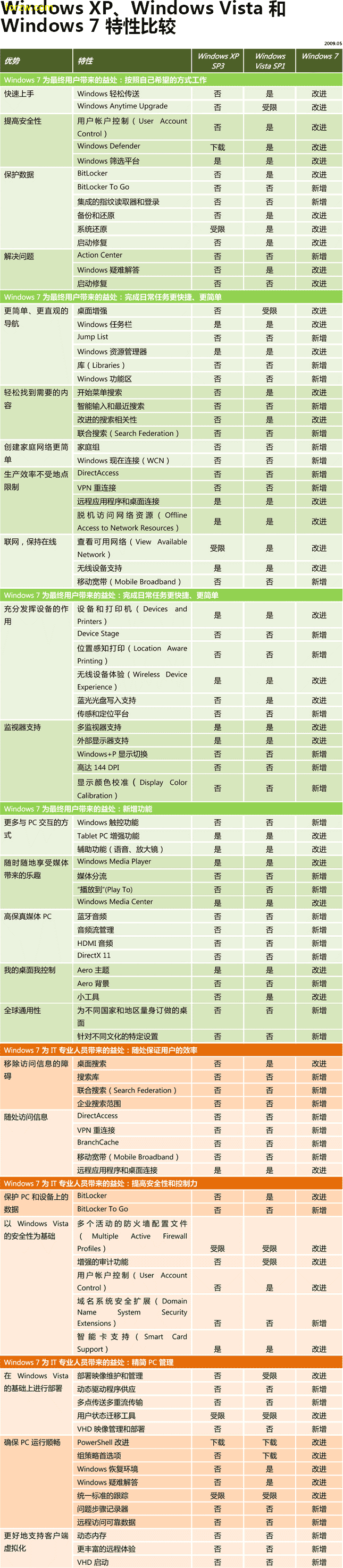
![WebApp副刊:15款语言学习2.0服务 [#8] - 爱拓奇(italki) - by sfox](http://i349.photobucket.com/albums/q393/sfoxnokis/BlogPic0809/italki-logo.gif)
![WebApp副刊:15款语言学习2.0服务 [#8] - sanbit - by sfox](http://i349.photobucket.com/albums/q393/sfoxnokis/BlogPic09/sanbit-logo.jpg)
![WebApp副刊:15款语言学习2.0服务 [#8] - palabea - by sfox](http://i349.photobucket.com/albums/q393/sfoxnokis/BlogPic09/palabea.jpg)
![WebApp副刊:15款语言学习2.0服务 [#8] - 英来网(Englive) - by sfox](http://i349.photobucket.com/albums/q393/sfoxnokis/BlogPic09/englive.jpg)
![WebApp副刊:15款语言学习2.0服务 [#8] - Speak2Me(跟我说) - by sfox](http://i349.photobucket.com/albums/q393/sfoxnokis/BlogPic09/speak2me.jpg)
![WebApp副刊:15款语言学习2.0服务 [#8] - Lang-8(语言吧) - by sfox](http://i349.photobucket.com/albums/q393/sfoxnokis/BlogPic09/lang-8.jpg)
![WebApp副刊:15款语言学习2.0服务 [#8] - pop english - by sfox](http://i349.photobucket.com/albums/q393/sfoxnokis/BlogPic09/popenglish.jpg)
![WebApp副刊:15款语言学习2.0服务 [#8] - Vocaber - by sfox](http://i349.photobucket.com/albums/q393/sfoxnokis/BlogPic09/vocaber-logo.jpg)
![WebApp副刊:15款语言学习2.0服务 [#8] - learn10 - by sfox](http://i349.photobucket.com/albums/q393/sfoxnokis/BlogPic09/learn10.jpg)
![WebApp副刊:15款语言学习2.0服务 [#8] - Cramberry - by sfox](http://i349.photobucket.com/albums/q393/sfoxnokis/BlogPic09/cramberry-logo.jpg)
![WebApp副刊:15款语言学习2.0服务 [#8] - forvo - by sfox](http://i349.photobucket.com/albums/q393/sfoxnokis/BlogPic09/forvo.jpg)
![WebApp副刊:15款语言学习2.0服务 [#8] - lexipedia - by sfox](http://i349.photobucket.com/albums/q393/sfoxnokis/BlogPic09/lexipedia.jpg)
![WebApp副刊:15款语言学习2.0服务 [#8] - social translator - by sfox](http://i349.photobucket.com/albums/q393/sfoxnokis/BlogPic09/social-translator.jpg)
![WebApp副刊:15款语言学习2.0服务 [#8] - jollo - by sfox](http://i349.photobucket.com/albums/q393/sfoxnokis/BlogPic09/jollo.jpg)

